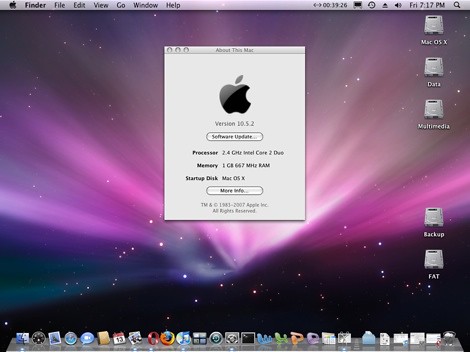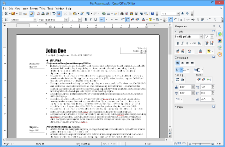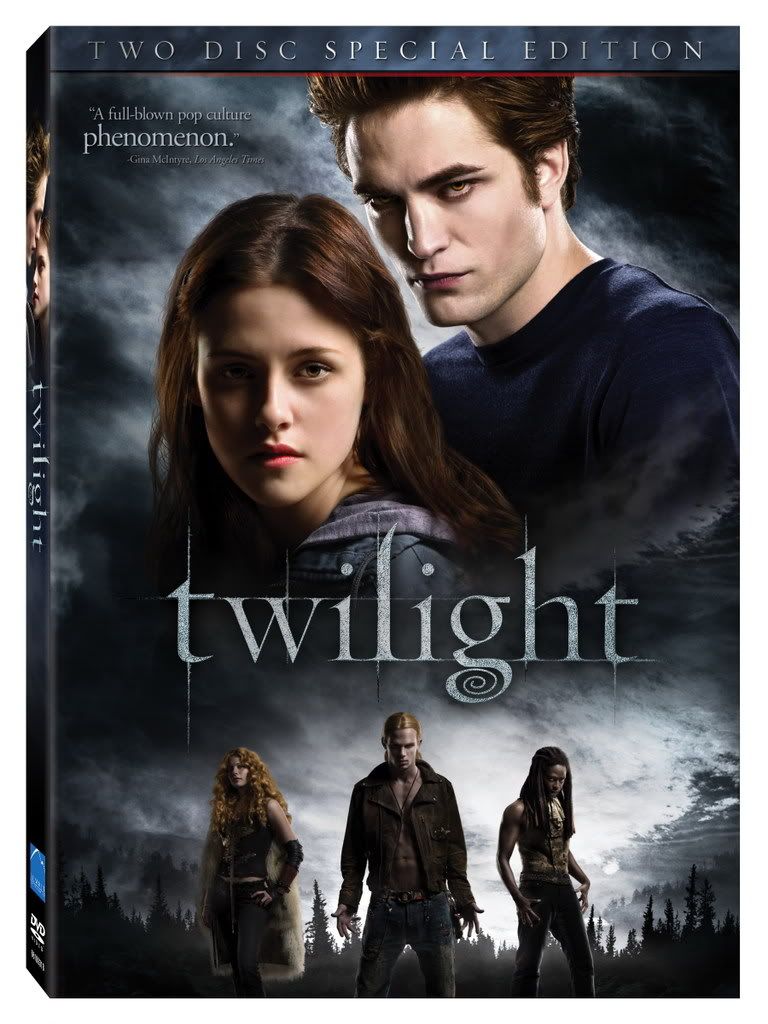A
joystick is an input device consisting of a stick that pivots on a base and reports its angle or direction to the device it is controlling. Joysticks are often used to control video games, and usually have one or more push-buttons whose state can also be read by the computer. A popular variation of the joystick used on modern
video game consoles is the
analog stick.
The joystick has been the principal flight control in the
cockpit of many aircraft, particularly military fast jets, either as a
center stick or
side-stick.
Joysticks are also used for controlling machines such as cranes, trucks, underwater unmanned vehicles, wheelchairs, surveillance cameras and zero turning radius lawn mowers. Miniature finger-operated joysticks have been adopted as input devices for smaller electronic equipment such as
mobile phones.
History
Joysticks originated as controls for aircraft
ailerons and
elevators.
The name "joystick" is thought to originate with early 20th century French pilot
Robert Esnault-Pelterie.
[1] There are also competing claims on behalf of fellow pilots
Robert Loraine,
James Henry Joyce and
A. E. George. Loraine is credited with entering the term "joystick" in his diary in 1909 when he went to
Pau to learn to fly at
Bleriot's school. George was a pioneer aviator who with his colleague Jobling built and flew a biplane at Newcastle in England in 1910. He is alleged to have invented the "George Stick" which became more popularly known as the joystick. The George and Jobling aircraft control column is in the collection of the Discovery Museum in Newcastle Upon Tyne, England. Joysticks were present in early planes, though their mechanical origins are uncertain.
[2] The coining of the term "joystick" may actually be credited to Loraine, as his is the earliest known usage of the term, although he most certainly did not invent the device.
The first electrical 2-axis joystick was probably invented around 1944 in Germany. The device was developed for targeting the glide bomb
Henschel Hs 293 against ship targets. Here, the joystick was used by an operator to steer the missile towards its target. This joystick had on-off switches rather than analogue sensors. The signal was transmitted from the joystick to the missile via radio.
This invention was picked up by someone in the team of scientists assembled at the
Heeresversuchsanstalt in
Peenemünde. Here a part of the team on the German
rocket program was developing the
Wasserfall missile, a variant of the
V-2 rocket, the first ground-to-air
missile. The Wasserfall steering equipment converted the electrical signal to radio signals and transmitted these to the missile.
In the 1960s the use of joysticks became widespread in radio-controlled airplane modelling systems such as the Kwik Fly produced by Phill Kraft (1964). Kraft Systems eventually became an important OEM supplier of joysticks to the computer industry and other users. The first use of joysticks outside the radio-controlled aircraft industry may have been in the control of powered wheelchairs, such as the Permobil (1963). During this time period NASA used joysticks as control devices as part of the Apollo missions. For example, the lunar lander test models were controlled with a joystick.
Ralph H. Baer, inventor of television
video games and the
Magnavox Odyssey console, created the first video game joysticks in 1967. They were analog, using two
potentiometers to measure position.
[3]
The Atari standard joystick, developed for the
Atari 2600 was a
digital joystick, with a single "fire" button, and connected via a
DE-9 connector, the electrical specifications of which were for many years the
de-facto standard digital joystick specification. Joysticks were commonly used as controllers in first and second generation game consoles, but they gave way to the familiar
game pad with the
Nintendo Entertainment System and
Sega Master System in 1985 and 1986, though joysticks — especially arcade-style ones — were and are popular after-market add-ons for any console.
More recently,
analog sticks (or
thumbsticks, due to their being controlled by one's thumbs) have become standard on video game consoles and have the ability to indicate the stick's displacement from its neutral position. This means that the software does not have to keep track of the position or estimate the speed at which the controls are moved. These devices usually use a
magnetic flux detector to determine the position of the stick.
In many modern airliners aircraft, for example all Airbus aircraft developed from the 1980s, the joystick has received a new lease on life for flight control in the form of a "sidestick" — a controller similar to a games joystick, but which is used to control the flight, replacing the traditional yoke. The sidestick saves weight, improves movement and visibility in the cockpit and may be safer in an accident than the traditional "control yoke".
[edit] Arcade sticks
An arcade stick is a large-format controller for use with home consoles or computers. They use the stick-and-button configuration of some
arcade cabinets, such as those with particular multi-button arrangements. For example, the six button layout of the arcade games
Street Fighter II or
Mortal Kombat cannot be comfortably emulated on a console joypad, so licensed home arcade sticks for these games have been manufactured for home consoles and PCs.
[4]
[edit] Technical details
1980s one-button game joystick
Most joysticks are two-dimensional, having two axes of movement (similar to a
mouse), but one and three-dimensional joysticks do exist. A joystick is generally configured so that moving the stick left or right signals movement along the X axis, and moving it forward (up) or back (down) signals movement along the Y axis. In joysticks that are configured for three-dimensional movement, twisting the stick left (counter-clockwise) or right (clockwise) signals movement along the Z axis. These three axes - X Y and Z - are, in relation to an aircraft, roll, pitch, and yaw.
An
analog joystick is a joystick which has continuous states, i.e. returns an angle measure of the movement in any direction in the plane or the space (usually using
potentiometers) and a
digital joystick gives only on/off signals for four different directions, and mechanically possible combinations (such as up-right, down-left, etc.). (Digital joysticks were very common as
game controllers for the
video game consoles,
arcade machines, and
home computers of the 1980s.)
Additionally joysticks often have one or more
fire buttons, used to trigger some kind of action. These are simple on/off switches.
Some joysticks have
haptic feedback capability. These are thus active devices, not just input devices. The computer can return a signal to the joystick that causes it to resist the movement with a returning force or make the joystick vibrate.
Most I/O interface cards for
PCs have a
joystick (game control) port. Modern joysticks mostly use a
USB interface for connection to the PC.
[edit] Industrial applications
In recent times, the employment of joysticks has become commonplace in many industrial and manufacturing applications, such as; cranes, assembly lines, forestry equipment, mining trucks, and excavators. In fact, the use of such joysticks is in such high demand, that it has virtually replaced the traditional mechanical control lever in nearly all modern hydraulic control systems. Additionally, most
Unmanned Aerial Vehicles (UAVs) and submersible
Remotely Operated Vehicles (ROVs) require at least one joystick to control either the vehicle, the on-board cameras, sensors and manipulators.
Due to the highly hands-on, rough nature of such applications, the industrial joystick tends to be more robust than the typical video-game controller, and able to function over a high cycle life. This led to the development and employment of
Hall Effect sensing to such applications in the 1980s as a means of contactless sensing. Several companies produce joysticks for industrial applications using hall effect technology. Another technology used in joystick design is the use of strain gauges to build force transducers from which the output is proportional to the force applied rather than physical deflection. Miniature force transducers are used as additional controls on joysticks for menu selection functions.
Global manufacturers that serve the largest OEM's, like Caterpillar, John Deere, AGCO, CNH, JLG, GENIE and others, are
DeltaTech Controls and
Penny and Giles Controls. Penny and Giles Controls also designs and manufactures joysticks for Sauer DanFoss. Apem
Apem is another such manufacturer for the global market, with probably the widest range of industrial joysticks in the market place today, incorporating such brands are CH Products
[1], Oliver Control Systems
[2] and Apem own
[3].
In North America there are several small regional manufactures that also service the industry;
OEM Controls,
Otto Engineering,
PQ Controls,
CH Products, and
BG Systems.
In Europe there are several manufacturers that supply specialized market sectors, such as crane controls, aviation, etc.. One of the European global joystick suppliers is the Swiss company
Genge & Thoma AG, supplying standard and tailor made industrial grade joysticks. In the UK
Printed Motor Works have recently taken over the production of the Flightlink Controls/PML Flightlink ranges of industrial
Some larger manufactures of joysticks are able to customize joystick handles and grips specific to the OEM needs while small regional manufacture often concentrate on selling standard products at higher prices to smaller OEM's.
[edit] Assistive technology
Specialist joysticks, classed as an
assistive technology pointing device, are used to replace the
computer mouse for people with fairly severe physical disabilities. Rather than controlling games these joysticks plug into the USB port and control the
mouse pointer. They are often useful to people with
athetoid conditions, such as
cerebral palsy, who find them easier to grasp than a standard mouse. Miniature joysticks are also available for people with conditions involving muscular weakness such as
muscular dystrophy or
motor neuron disease. They are also used on
electric powered wheelchairs for control since they are simple and effective to use as a control method.
[edit] Hat switch
Hat switch - at top, in green
A
hat switch is a control on some joysticks. It is also known as a
POV (point of view)
switch. It allows one to look around in their virtual world, browse menus etc. For example, many flight simulators use it to switch the player's views,
[5] while other games sometimes use it as a substitute for the
D-pad; while computer gamepads modelled after Playstation DualShock controllers assign POV switch scancodes to the D-pad of it.
The term hat switch is a sanitization of the term "
Coolie Hat", named for the
similar-looking headgear, which may be considered offensive.
In a real aircraft, the hat switch may control things like
aileron or
rudder trim.